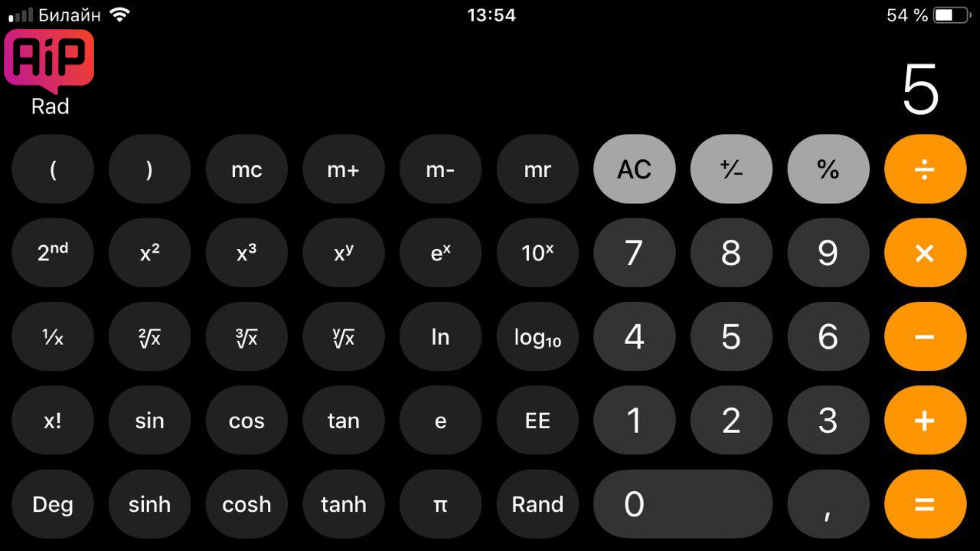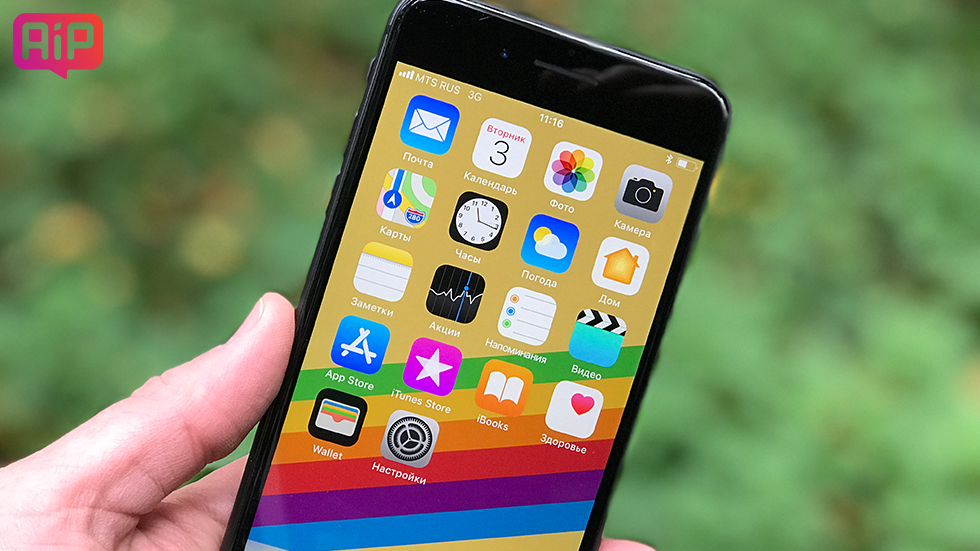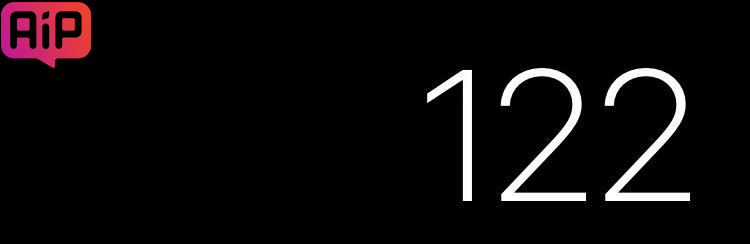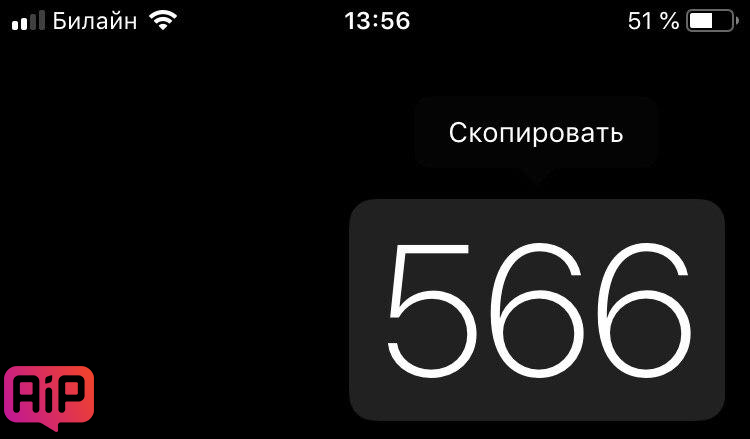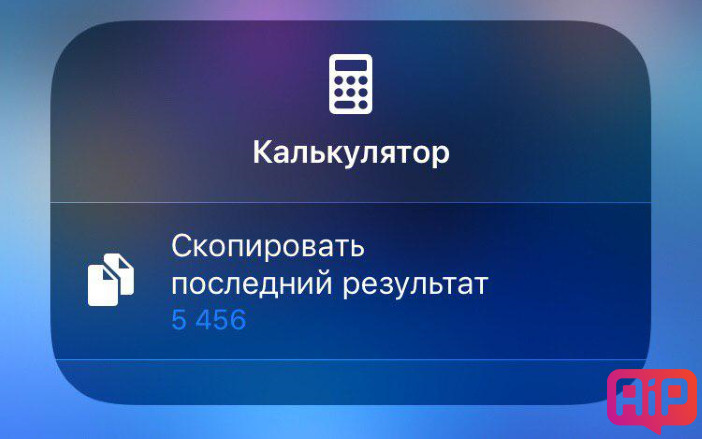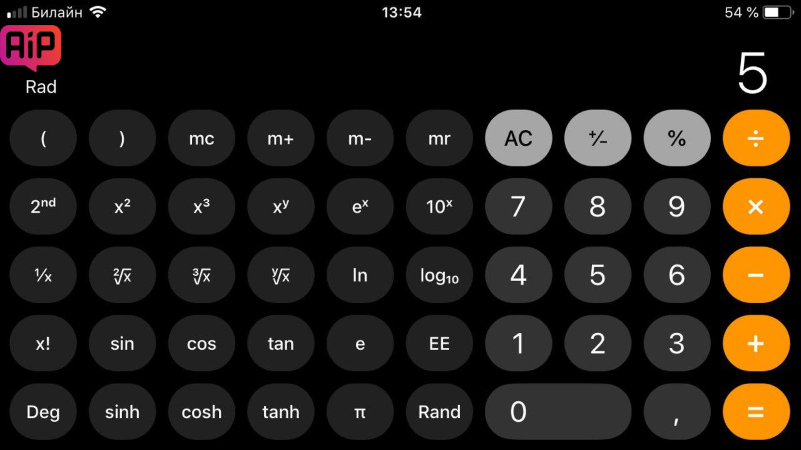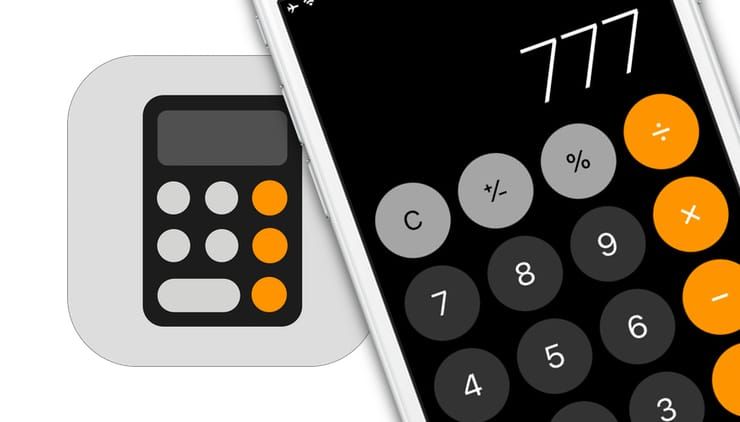- Как использовать приложение «Калькулятор» на iPhone |
- Как запустить приложение «Калькулятор»
- Как запустить приложение «Калькулятор» из Центра управления
- Как запустить приложение «Калькулятор» через главный экран, Siri или панель поиска
- Как использовать приложение «Калькулятор»
- Как отменить ошибочный номер
- Как складывать, вычитать, умножать или делить в приложении «Калькулятор»
- Как рассчитать чаевые в приложении «Калькулятор»
- Как пользоваться научным калькулятором
- Альтернативные варианты калькулятора
- Вопросов?
- Калькулятор на айфоне
- Функции калькулятора iOS, о которых вы не знали
- Как легко удалять цифры?
- Как скопировать число из калькулятора «Айфона»?
- Как быстро скопировать последний результат из калькулятора iOS?
- Как включить полную версию калькулятора?
- Как считать проценты: от суммы, числа, по кредиту, на калькуляторе, на айфоне
- Видео:
- Как переводить числа в проценты и наоборот
- Как считать проценты в пропорциях
- Как посчитать процентную ставку по кредиту (проценты годовых)
- Как считать проценты при помощи калькулятора (на Айфоне, планшете и т.д.)
Как использовать приложение «Калькулятор» на iPhone |
В последнее время приложение для калькулятора iPhone стало немного популярным из-за его жеста «удаляй и удаляй», но это давняя рабочая лошадка для iPhone — на самом деле, оно появилось с момента запуска самой первой модели Apple в 2007 году.
За прошедшие годы внешний вид калькулятора несколько изменился, но его основные функциональные возможности остались прежними: это поможет вам быстро складывать, вычитать и суммировать суммы и цифры.
Вот как вы можете использовать некоторые из основных функций приложения Калькулятор — и некоторые из его скрытых жемчужин.
Как запустить приложение «Калькулятор»
Вы можете получить доступ к приложению «Калькулятор» на iPhone четырьмя различными способами: с помощью значка приложения «Калькулятор», Siri, панели поиска или Центра управления.
Как запустить приложение «Калькулятор» из Центра управления
Для всего, от ремонта дома и улучшения до разделения счета за обед, вы можете добраться до калькулятора с одним нажатием.
- Проведите вверх от нижней панели к экрану, чтобы открыть Центр управления.
Нажмите Калькулятор кнопка снизу, вторая справа.
Интересный факт: вы также можете нажать (3D Touch, iPhone 6s или более позднюю) на иконку калькулятора, если вы хотите скопировать последний расчет из приложения.
Как запустить приложение «Калькулятор» через главный экран, Siri или панель поиска
Чтобы запустить приложение «Калькулятор» на главном экране, вы можете сделать одно из трех:
- Найдите значок приложения «Калькулятор» на главном экране.
- Открыть Поиск панель, проведя вниз от центра вашего домашнего экрана и введите «Калькулятор»
- Спросите «Эй, Сири, открой приложение» Калькулятор «
Как использовать приложение «Калькулятор»
Когда вы впервые открываете приложение «Калькулятор», вы получаете базовый интерфейс калькулятора: виртуальную клавиатуру из 10 цифр (0–9) с элементами управления для десятичных дробей, очистки уравнения, добавления положительности или отрицательности к числу, превращения числа в процент, деление, умножение, вычитание, сложение и вычисление уравнения.
Как отменить ошибочный номер
Случайно нажал 8, когда вы хотели нажать 9? Это легко исправить. Примечание: это работает только для цифровой клавиатуры (0-9) и кнопки десятичной точки; если вы случайно нажмете любую из кнопок математических операций, вы не сможете использовать этот жест.
- Войти ваши номера.
Если вы допустили ошибку, проведите пальцем влево на черном дисплее, чтобы стереть самый последний номер или десятичную точку.
Как складывать, вычитать, умножать или делить в приложении «Калькулятор»
- Войти ваш первый номер.
- Нажмите кнопки плюс, минус, умножение или деление.
Войти Ваш второй номер.
Как рассчитать чаевые в приложении «Калькулятор»
- Войти стоимость вашего счета.
- Нажмите кнопка умножения.
- Войти требуемый процент чаевых (т. е. 20 для 20%).
- Нажмите кнопка Процент. Это преобразует число чаевых в десятичное число (т. Е. 20% = 0,2).
Нажмите кнопка Рассчитать. Этот номер является вашей суммой чаевых.
Как пользоваться научным калькулятором
Приложение Калькулятор также поставляется с несколько скрытым режимом научного калькулятора. Чтобы получить к нему доступ, вращаться ваш iPhone из портретного в ландшафтный режим; пока ваш Блокировка вращения кнопка отключена, экран калькулятора должен перейти в горизонтальное отображение с новыми кнопками для квадратных корней, экспоненциальных уравнений, логарифмических уравнений, тригонометрии и многого другого.
Спойлер: Я не собираюсь объяснять, как использовать научный калькулятор для расчета конкретных уравнений. Если вы хотите узнать больше о продвинутых математических уравнениях, я предлагаю посетить Академию Хана или вашу местную библиотеку или написать электронное письмо вашим старым учителям математики.
Альтернативные варианты калькулятора
Встроенное приложение «Калькулятор» для iPhone довольно хорошо с точки зрения основ, но если вы ищете подробные варианты, которые предоставляют вам сохраненные прошлые уравнения, налоговую подготовку, конвертацию валюты и многое другое, вам может понадобиться стороннее приложение.
- Лучший iPhone калькулятор приложение для бухгалтеров и финансовых специалистов
- Лучший iPhone калькулятор приложение для студентов
- Лучшие калькуляторные приложения для iPad
- Лучшие приложения для проверки чек и подсказок для iPhone и iPad
- Лучшие приложения для конвертации валют для iPhone
- Лучшие приложения для бухгалтеров и CPAs
- Лучшее приложение для графического калькулятора для iPhone и iPad
Вопросов?
У вас есть вопросы о приложении «Калькулятор»? Дайте нам знать об этом в комментариях.
Источник
 Калькулятор на айфоне
Калькулятор на айфоне
Цифры и функции программы «Калькулятор» используются так же, как и в обычном калькуляторе. При нажатии кнопки добавления, вычитания, умножения или деления вокруг кнопки отображается белая окружность, напоминающая о том, какая операция будет выполнена. Поверните iPhone, чтобы перейти к расширенному научному калькулятору.
Стандартные функции памяти
• С; Нажмите для очистки отображаемого числа.
• МС: Нажмите для очистки памяти.
• /14+; Нажмите для добавления отображаемого числа к числу, хранящемуся в памяти. Если в памяти не хранится число, нажатие этой кнопки вызовет запоминание отображаемого числа в памяти.
• М-: Нажмите для вычитания отображаемого числа из числа, хранящегося в памяти.
• MR: Нажмите для замены отображаемого числа на число, хранящееся в памяти. Если вокруг этой кнопки отображается белая окружность, в памяти хранится какое-либо число.
При переключении между обычным и научным калькулятором сохраненное число остается в памяти.
Клавиши научного калькулятора
Поверните iPhone в горизонтальную ориентацию для отображения научного калькулятора.

 | |
 | |
 | |
 | |
 |  |
 | |
 | |
 |  |
 | |
 | |
 | |
 | |
 | |
 | |
 | |
 |  |
 |  |
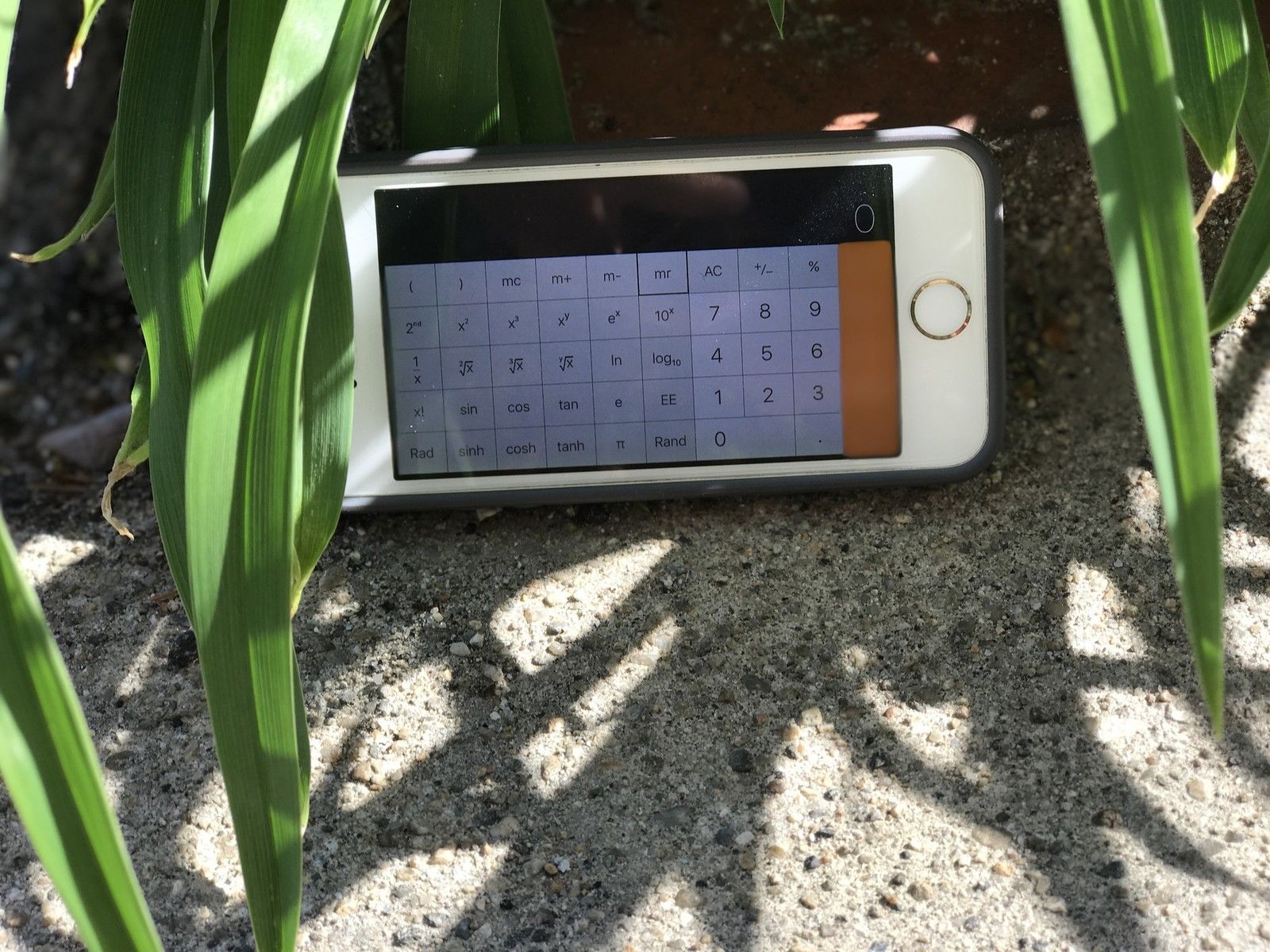
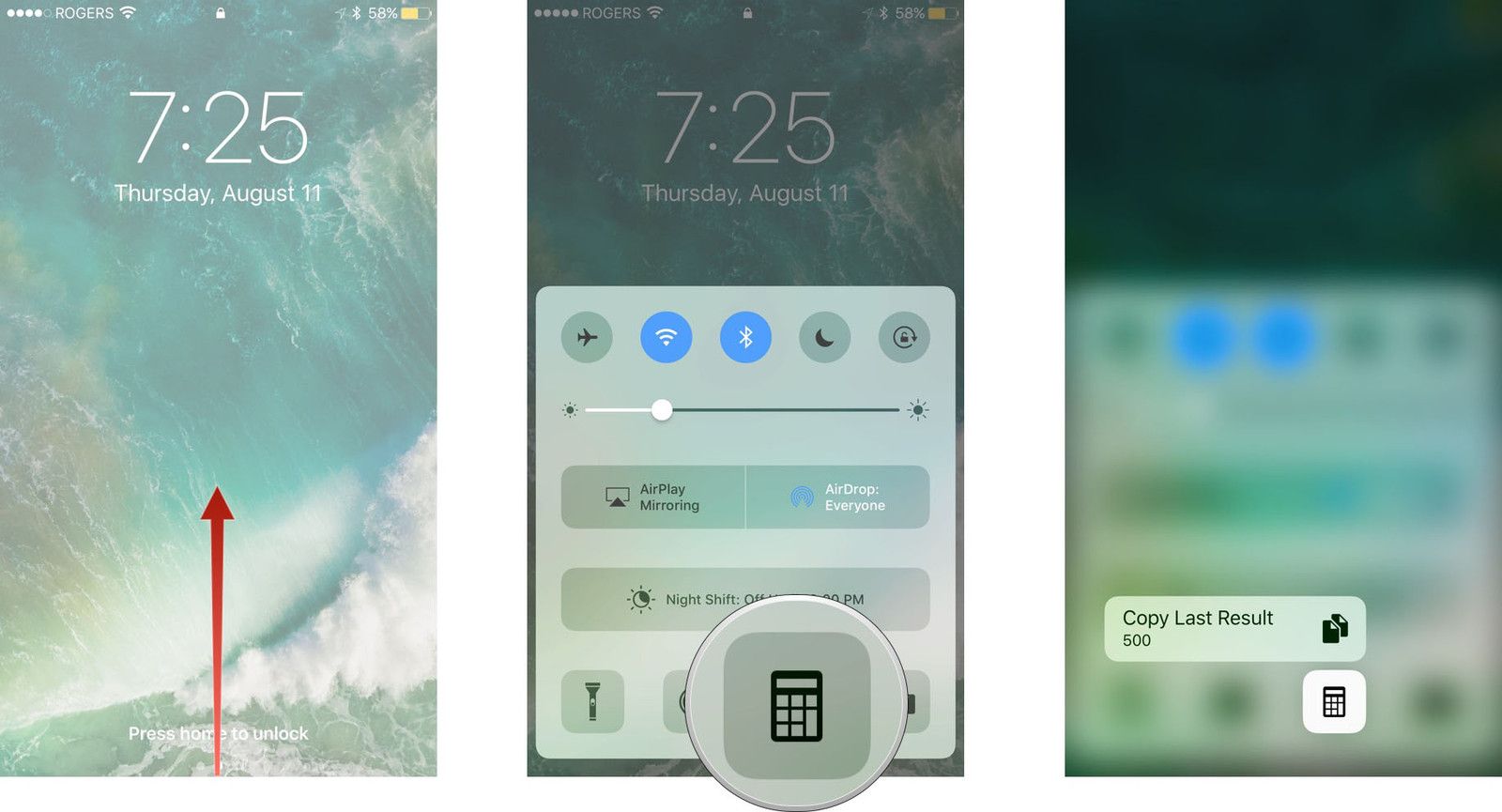
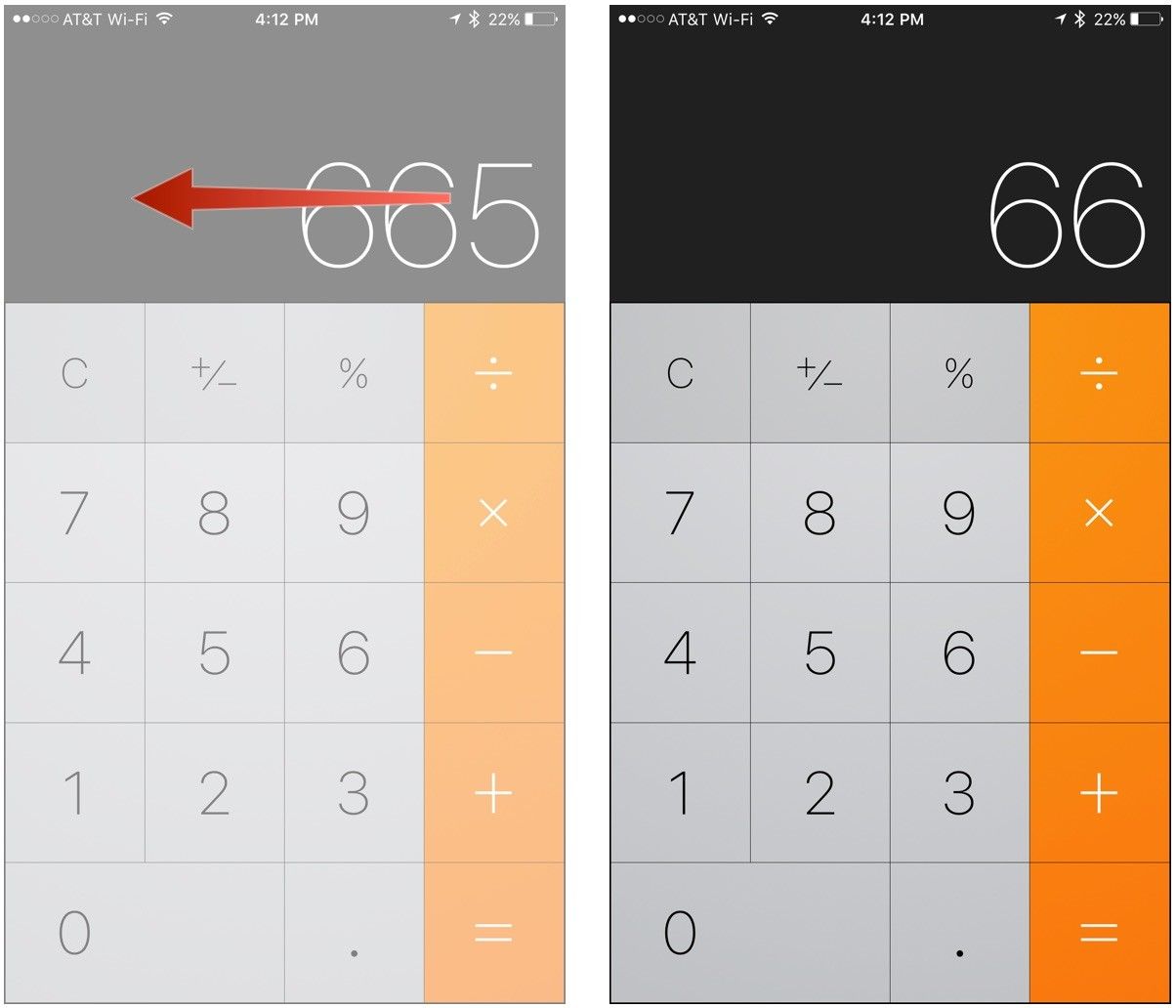

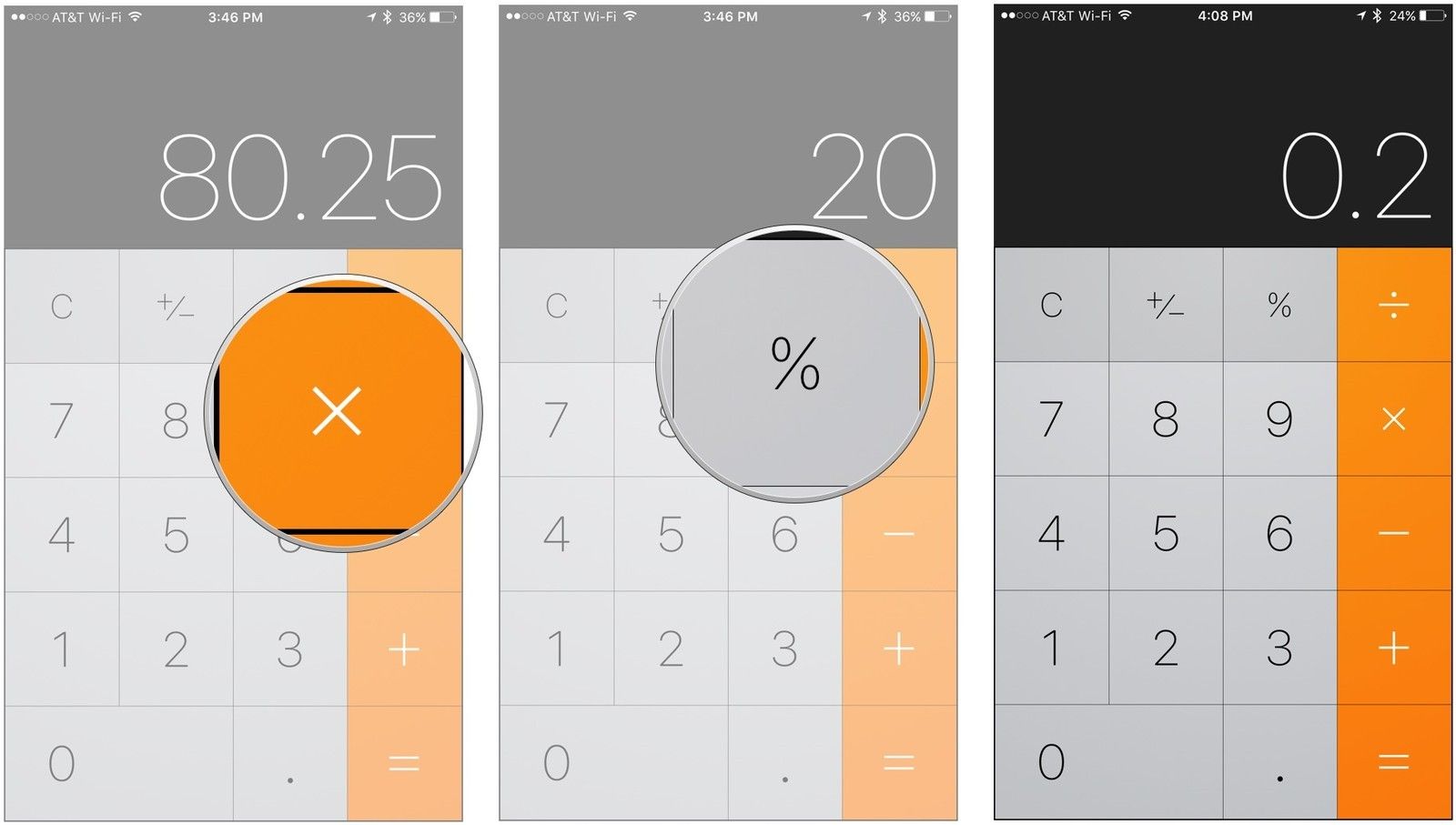
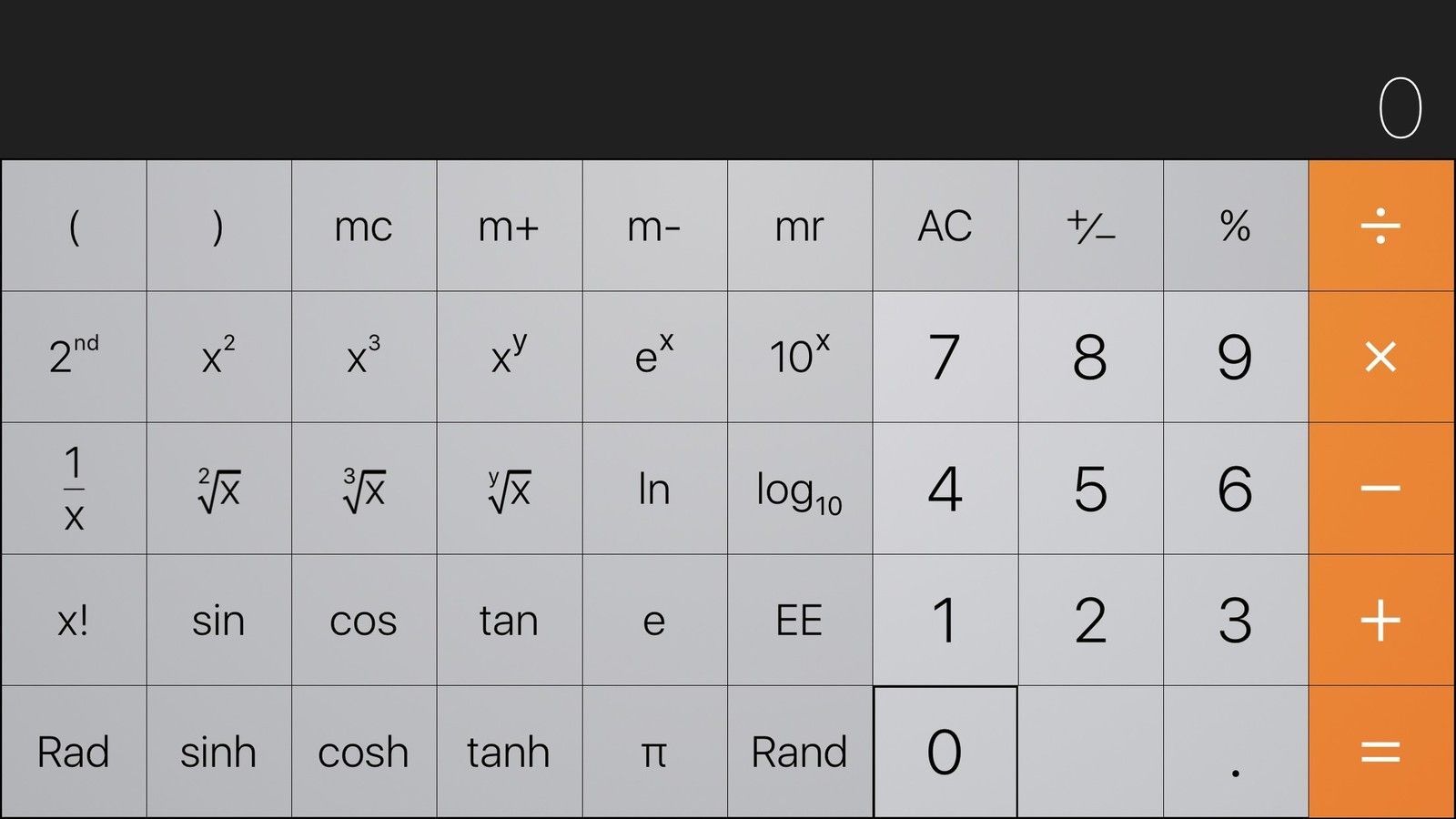
 Калькулятор на айфоне
Калькулятор на айфоне